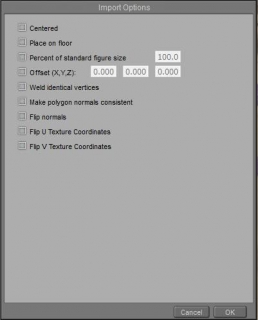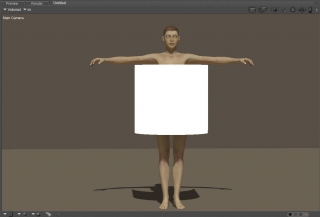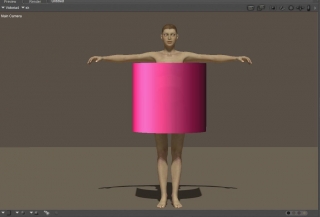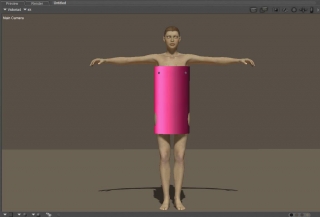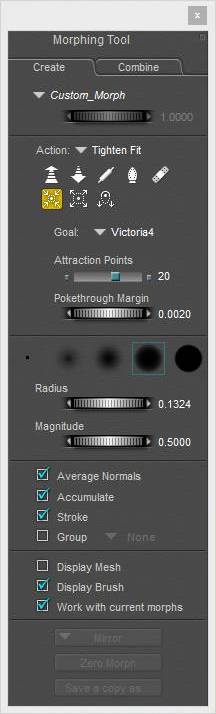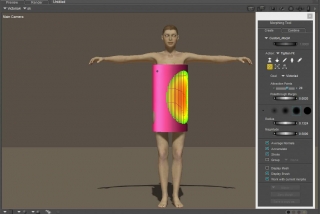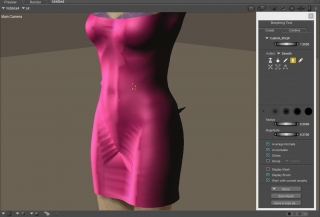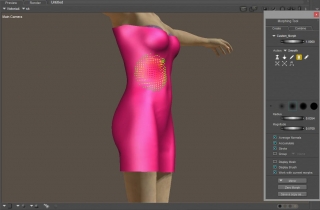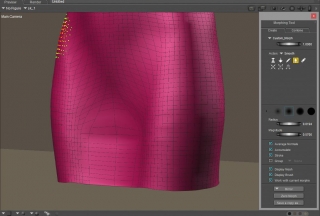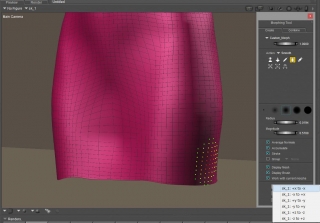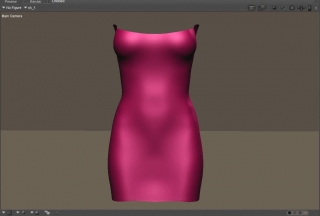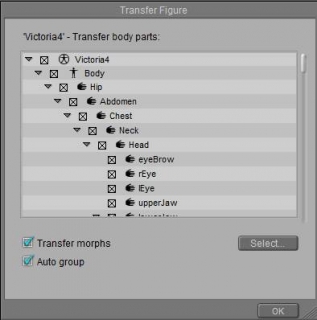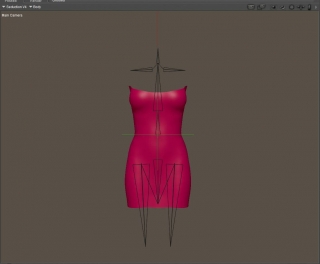今回はPoserの値引き販売がありアップデートをした方がいると思います。
Morphing ToolはPP2014で格段に進化しました。
そこで、Morphing Toolでスカルプトまがいに使って
コンフォーム服を作ってみたいと思います。
実際はZBrushなどモデリングツール使ったほうが精密に出来ますが・・・。
取り敢えず完成品がこれです。
まずはどうしても出来ないことが・・・
Poserでは新規ポリゴンの形状が作れない
ですのでモデラーは何でもいいので閉じていない
開いた円柱を一つ作ります。
スムーズに作るためにある程度のポリゴン数を使って作ってください。
それをOBJで保存しておいてください。
では、始めます。
Poserを起動して作りたい服のフィギャーを起動しておきます。
今回はV4を使いました。
そこへFile>import>Wavefront OBJから保存しておいた円柱を開きます
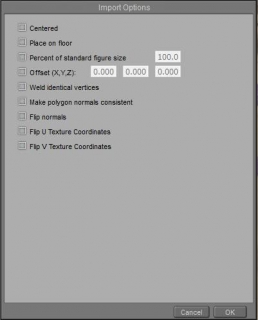
その時、この様なダイヤログが表示されますので
全てのチェックを外して読み込んでください。
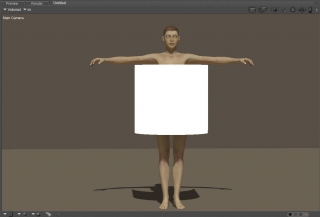
円柱の大きさははじめ作った大きさによって違いますが
ScaleやTranslateで合わせてください
こんな感じですか?
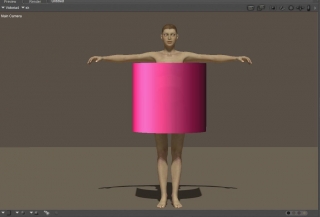
そして適当にマテリアルを付けてください
今回はラバーっぽいマテリアルを組んでみました。
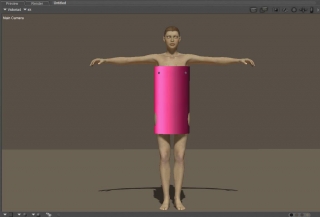
細かいことは気にせずにぎりぎりまで縮小します
ここで少々はみ出てもかまいません
< ちょこっと解説 >
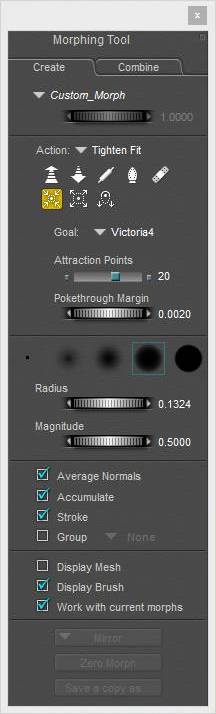
★Actionの項目はブラシの効果になります
向うに向かう矢印Pushは押す、手前に向かう矢印Pullは引っぱる
隣の麺棒のようなアイコンFlattenは平らにする
アイロンのアイコンSmoothはメッシュを滑らかにする
ばんそうこうのRestoreはモーフを少しづつアンドゥ
★Surfaceをチェックするとブラシの範囲でActionを実行
★Screenをクリックするとブラスの動いた方向へActionを実行
★In/Outはそのままブラシの移動によってインアウトを実行します
下の段の左端Tighten Fitは選択オブジェクトへ向かって押す。
真ん中Loosen Fitは選択オブジェクトから放射状にに遠ざける。
★Goalはターゲットフィギャーの選択
★Attraction Pointsは10~30の間ぐらいで
★Pokethrough Marghはターゲットフィギャーからの距離
右端Sagは選択オブジェクトからマーキング方向に遠ざける
★Gravtyは離す方向
★四角い枠で選択されている部分がブラシの種類です。
左端は頂点一つ選択、間三つはスムーズブラシ、右端は全選択です。
★Radiusがブラシのサイズ、おおきさです。
★Magnitudeがブラシの強度マグネットの強さです。
ここは細かいディティールを作るときは0.0050~0.0100ぐらいで十分です
服の皺や変形とか大きな変更は0.1000以上がいいでしょうね。
★Average Normalsはつねにチェックがいいでしょうね。
★Accumulateは乗算して実行
★Storokeはチェックでペイントのように実行
外すとクリックしたところをつまんで実行
★Groupは範囲を指定して実行したいときにチェックして指定
たとえばHeadだけで目を対象外にしたいときはHeadを選択で
ほかには影響をしない
★Display Meshはメッシュの表示、非表示
その下は常にテックが望ましいので割愛
★Mirrorはフィギャー単位やパーツ単位での右から左や上から下
へのマグネットコピー
★Zero Morphはモーフ削除
★Save a copy asはモーフの書き出し
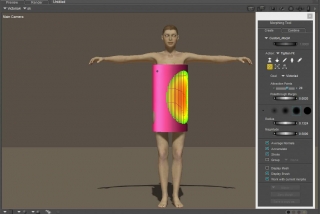
そうしましたらMorphing Toolを起動
まずは黄色にマークされているところTighten Fitを使います
パラメーターやっチェック項目はご覧のとうりにやってみてください
Pokethrough Marghはピッタリした服の予定ですので0.0020ぐらいで
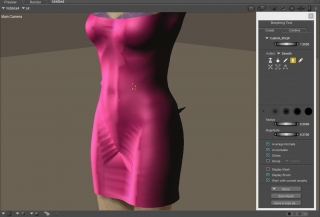
とにかくグリグリなぞって下さい。
どんどんフィギャーへ近づていきはみ出た部分はチャンと出てくると思います。
ちょっとぐらいメッシュが荒れてもかまいません
今回は数か所頂点が飛び出してしまいました?
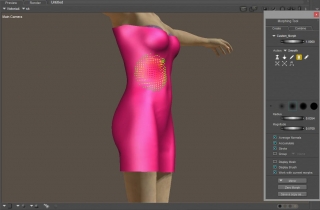
凸凹や飛び出したメッシュや頂点を
アイロンのアイコンSmoothでなぞっていきます。
例によってパラメーターやっチェック項目はご覧のとうりにやってみてください
ドンドン面がきれいに成っていくと思います。
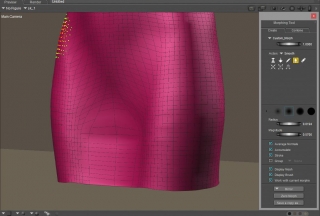
Display Meshでメッシュを表示してみてください
今回はこんな風にスカートの前と後ろ、背中や胸の間が
メッシュが乱れすぎています。
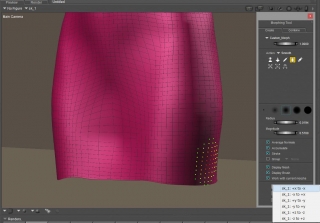
これをまたアイロンのアイコンSmoothでなぞって直していきます
左(向かって右)をなぞって直していきます。
細かく言うとRadiusがブラシをScreenでStorokeを外して
ブラシの左端の頂点選択で一つずつ動かす事も出来ますが
今回はこんなところで妥協、ザックリ行きます
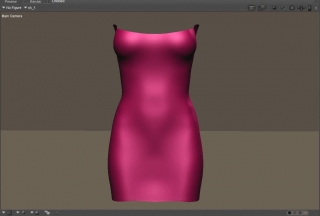
こんな感じに出来ました。
で、いったんOBJで保存します。
そうしたらまた、新規作成でOBJをロードします。
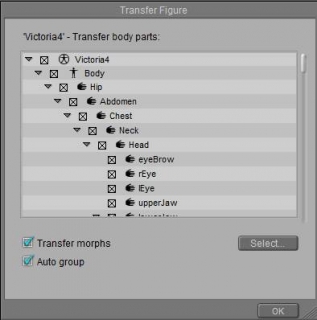
Setup Roomへ移動してベースにしたフィギャーの
ワンピースをドラックしてやります
こんなパラメーターが出ますが
Transfer MorphとAout Groupに
チェックが入っていることを確認してOK
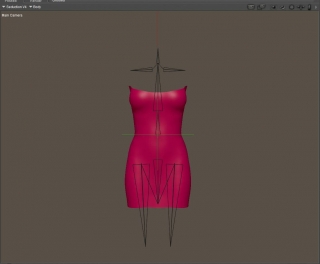
こんな風にフィギャーが出来ているはずです
出来ましたらPose_Roomに戻って保存すれば出来上がりです
お疲れ様でした。
今回のPoserですべてはやや強引ですが
これを応用すると、
チューブトップとかスカート、
片側を閉じて靴下、ストッキング
ザックリ作ってPoserでフィットとか
Poseを付けてから修正など簡単に出来ます。
新しく制度の上がったMorphing Tool
使い方を工夫してみてくだいな~!
ではでは、今回こんなところです。
(○´ω`○)ノ**SeeYou**(○´ω`○)ノ・・・MNE